求助!电脑开机蓝屏要怎么解决?今天一打开电脑,发现电脑直接蓝屏了!这是咋回事啊?有没有知道的朋友可以救救我的电脑?在使用电脑的过程中,相信不少朋友都遇到过让人头疼的开机蓝屏问题。电脑突然蓝屏,不仅可能导致进行的工作无法保存,还会让人摸不着头脑,不知道该如何解决。不过别担心,小编接下来就给大家分享3大绝招,教你轻松应对电脑开机蓝屏的情况。
解决电脑开机蓝屏的方法一:重启电脑 电脑开机蓝屏怎么解决?电脑蓝屏的时候,先别慌,我们可以来试试最简单的方法——重启电脑。很多时候,电脑可能只是“打了个小盹”,重启一下就能恢复正常。如果重启后还是蓝屏,那就试试进入安全模式。电脑开机蓝屏怎么解决教程如下:开机时快速多次按F8键,进入高级启动选项,选择“安全模式”。在安全模式下,系统只会加载最基本的驱动程序,这样可以帮你排查是不是某个软件或驱动出了问题。
解决电脑开机蓝屏的方法二:驱动更新 笔记本电脑蓝屏怎么回事?有时候,电脑蓝屏是因为驱动程序不兼容或者过时了。这时候,咱们就得给驱动程序来个“升级大行动”。操作步骤如下:步骤1:电脑开机蓝屏要怎么解决?按下“Win+X”,找到并打开设备管理器。步骤2:找找看有没有带着黄色感叹号的设备,如果有,那就表示该设备的驱动程序有问题了。接下来咱们得访问设备制造商的官方网站,安装最新的驱动程序就可以了。
解决电脑开机蓝屏的方法三:系统恢复 如果前两招都没能解决问题,那可能是系统文件损坏了或者软件冲突导致的蓝屏。这时候,咱们就得考虑系统恢复了。系统恢复的操作步骤:在Windows系统中,按“Win+S”键,搜索“创建还原点”,然后按照指示操作,选择一个之前的还原点进行恢复。这样,你的电脑就能恢复到之前的一个正常状态了。
电脑开机蓝屏虽然让人烦恼,但是其实蓝屏并不可怕!我们可以使用重启电脑、更新驱动以及系统恢复这3种方法。只要我们按照上述的方法一步步排查和解决,大多数情况下都能让电脑恢复正常运行。现在你学会电脑开机蓝屏要怎么解决了吗?希望这3大绝招能帮助你轻松解决电脑开机蓝屏的困扰,让你的电脑使用起来更加顺畅!赶快试试吧!返回搜狐,查看更多